Comment configurer mon module ?
![]()
Module - WhatsApp Chat - Messagerie instantanée WhatsApp
Le module "WhatsApp Chat" vous permet d'installer la messagerie instantanée WhatsApp de Facebook. Cette messagerie vous permet de discuter en temps réel avec vos visiteurs et de les renseigner comme si vous vous trouviez dans un magasin physique.
Pré-requis
Pour pouvoir utiliser le plugin de discussion WhatsApp sur votre boutique, vous devez avoir un compte WhatsApp. Un compte personnel suffit mais nous vous conseillons fortement le téléchargement de l'application "WhatsApp Business" pour plus de fonctionnalités dédiées aux professionnels, comme la possibilité de créer un catalogue de produits ou des messages automatiques. Consultez notre FAQ sur la création d'un compte WhatsApp Business pour en savoir plus.
Configuration
Après installation, entrez dans la configuration de votre nouveau module "WhatsApp Chat".
Dans l'onglet "Installation du chat WhatsApp", activez le chat en sélectionnant "Oui" au niveau de l'option correspondante et entrez votre numéro de téléphone en sélectionnant au préalable l'identifiant de votre pays. Entrez le numéro sans préfixe, ni 0 :
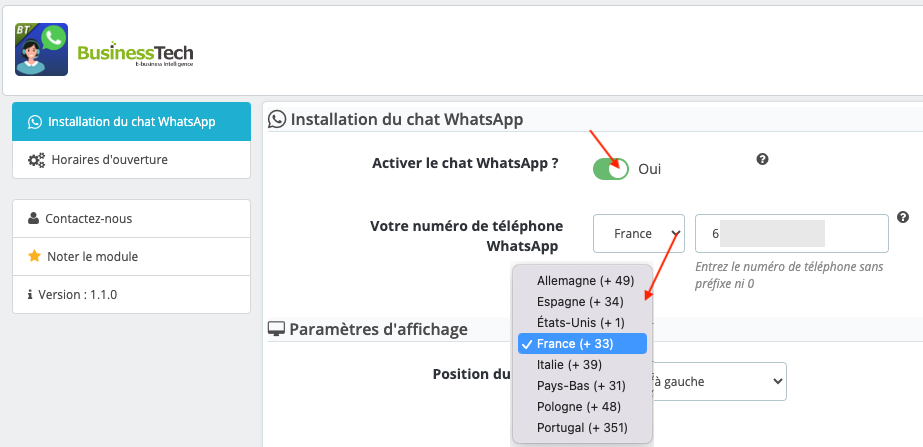
Cliquez sur "Enregistrer" en bas de la page.
Configurez ensuite la position de votre plugin de chat (en bas à droite/en bas à gauche), sa taille (petite/grande) et ses marges (sur ordinateur puis sur mobile).
Par exemple :
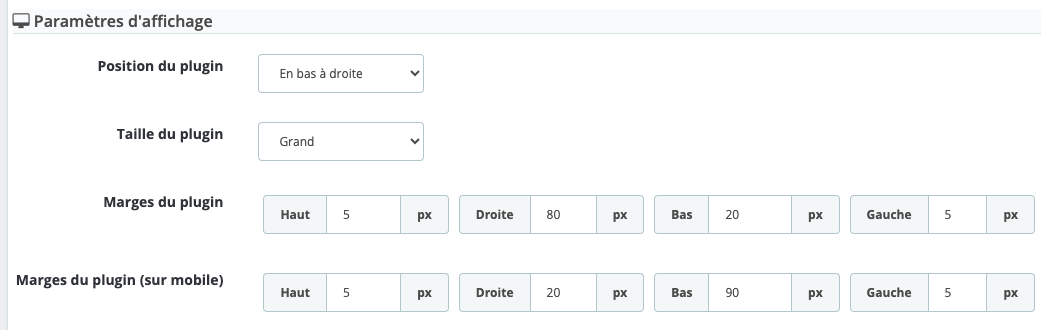
Enfin, vous avez la possibilité d'activer/désactiver l'affichage du chat sur mobile :

Cliquez sur "Enregistrer" et vérifiez le rendu du chat sur votre site (desktop et mobile).
Pour définir un planning d'activation du chat afin de ne le faire apparaître que lorsque vous êtes disponible, rendez-vous maintenant dans l'onglet "Horaires d'ouverture" du module. Pour en savoir plus sur la configuration du planning cliquez ici. Sachez que vous pouvez à tout moment (en cas d'indisponibilité exceptionnelle par exemple) désactiver l'affichage du chat à travers l'onglet "Installation du chat WhatsApp", puis le réactiver quand vous le souhaitez, sans perdre votre configuration.
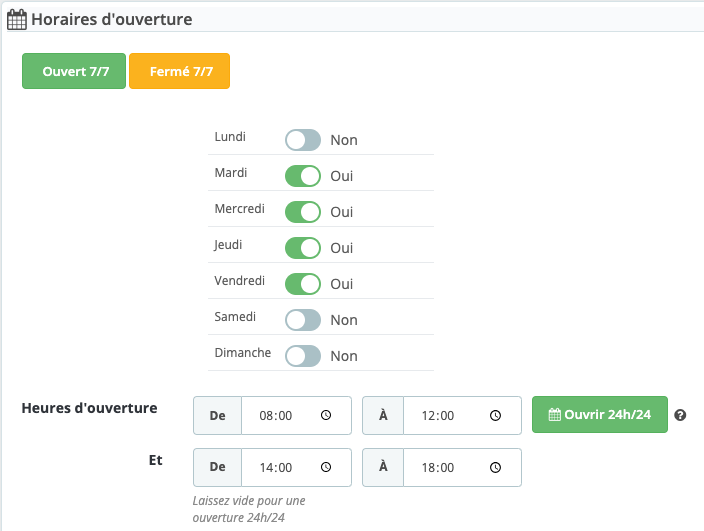
Enfin cliquez sur "Enregistrer".